Как проверить состояние батареи MacBook

Компьютерные батареи имеют ограниченный срок службы и со временем зарядятся все меньше. Вы можете заменить батарею MacBook самостоятельно или заплатить за это Apple. Но стоите сначала проверить ее исправность, чтобы знать, настало ли правильное время для этого.
В macOS Ventura и более новых версиях можно проверить состояние батареи MacBook в программе «Настройки системы».
Откройте настройки системы на Mac и выберите «Аккумулятор» на левой панели. Нажмите кнопку «i» рядом с «Состояние аккумулятора».
Откроется новое окно, в котором вы сможете увидеть подробную информацию об общем состоянии батареи, а также о том, сколько от начальной емкости осталось (в процентах).
Здесь, если статус батареи «Нормальный», это означает, что батарея работает нормально, и не нужно ничего с ней делать.
Однако если на нем написано «Рекомендовано обслуживание», это означает, что батарея не способна держать заряд так долго, как раньше. В этом случае проверьте статус максимальной емкости, чтобы увидеть, насколько разрядился аккумулятор по сравнению с тем, когда он был новым. Вам может потребоваться замена батареи, если емкость ниже 80%.
Как проверить количество циклов заряда батареи на Mac
Цикл зарядки – это одна полная зарядка и разрядка батареи любым способом – это может быть 100% для разрядки и обратно или от 100% до 80% пять раз. Современные батареи MacBook рассчитаны на 1000 циклов, но некоторые более старые модели (до 2010 года) рассчитаны на 500 или 300 циклов.
Хотя батарея не выйдет из строя, когда она достигнет лимита, она начнет держать все меньше заряда, когда приближается к этому пределу. В дальнейшем вам придется держать ваш Mac подключенным к кабелю питания, чтобы им пользоваться.
Чтобы проверить количество циклов зарядки аккумулятора, удерживайте клавишу Option, щелкните значок Apple в левом верхнем углу экрана и выберите «Информация о системе». Если вы не удерживаете клавишу Option, вы увидите команду «Об этом Mac».
В категории «Оборудование» влево выберите «Питание». Теперь вы увидите всю статистику аккумулятора на правой панели. Найдите запись «Количество циклов» в разделе «Информация о состоянии здоровья», чтобы увидеть, сколько циклов полной зарядки/перезарядки было в вашей батарее.
Если возникла проблема с батареей, запись «Состояние» (которая в нашем примере показывает «Нормальный») будет отображать что-то вроде «Сервисная батарея»











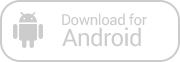
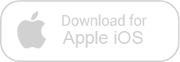
Зарегистрируйтесь, чтобы оставлять комментарии
Вход
Заходите через социальные сети
FacebookTwitter